Budget und Voranschläge verfolgen
Wenn du Projekte mit festen Gebühren hast, kannst du ihren Fortschritt verfolgen und einsehen, wie viel Budget ausgegeben wurde, indem Voranschläge in monetärer Hinsicht erstellt wurden. Du erhältst auch Benachrichtigungen, wenn du das Budget fast überschreitest.
Das Projektbudget ist eine kostenpflichtige Funktion, die du aktivieren kannst, indem du deinen Arbeitsbereich auf den Pro- oder Enterprise-Abonnementplan aktualisierst.
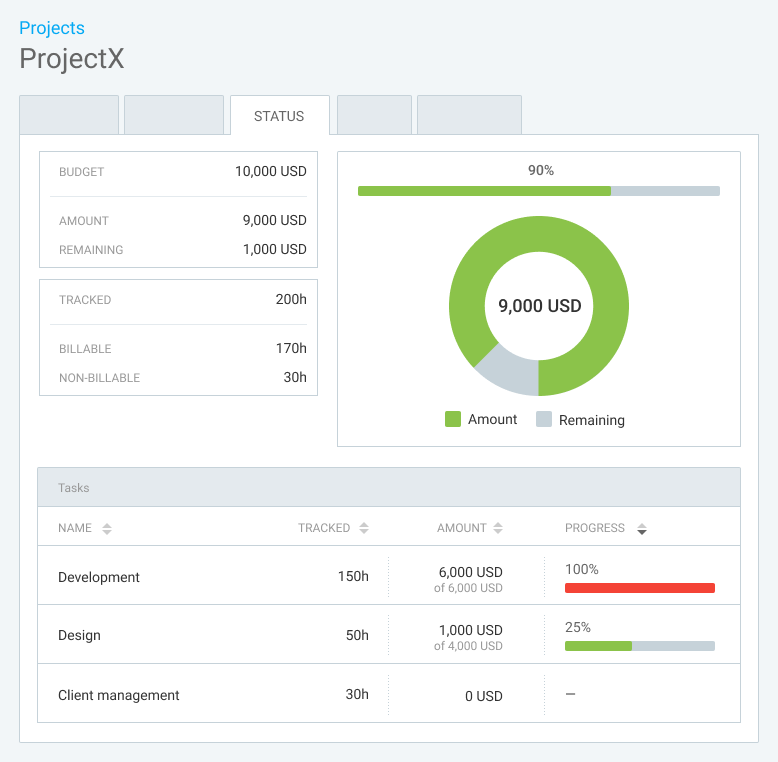
Projektbudget definieren #
So erstellst du ein Projektbudget:
- Gehe zur Seite Projekte
- Wähle ein Projekt und klicke im Projekt auf die Registerkarte Einstellungen
- Wähle im Abschnitt Projektvoranschlag Projektbudget
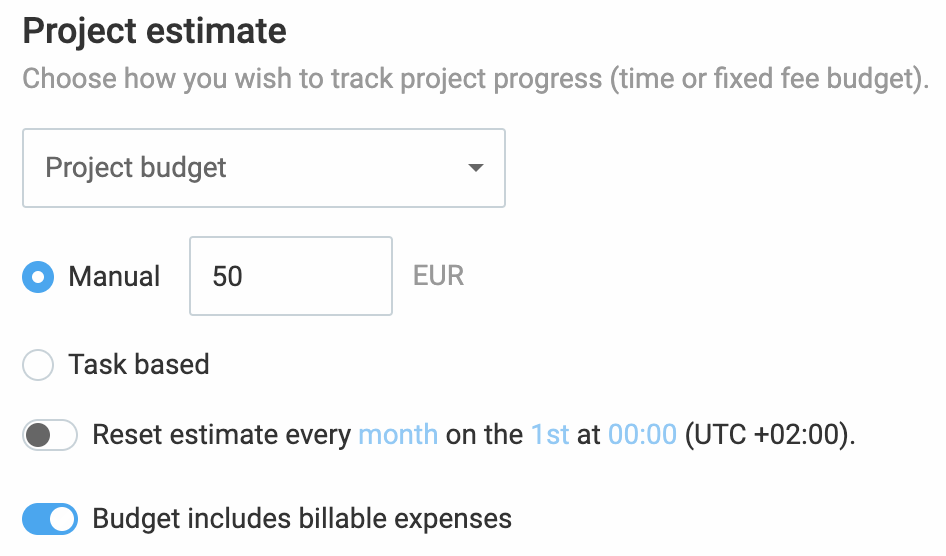
- Du kannst das Gesamtbudget mit der Option Manuell einrichten.
- Oder du kannst Aufgabenbasiert wählen und dann das Budget für jede einzelne Aufgabe im Projekt (der Gesamtfortschritt des Projekts ist immer die Summe aller Aufgabenbudgets im Projekt) definieren.
Sobald das Projektbudget ausgewählt wird, geben die Registerkarte “Projektstatus” und die Fortschrittsanzeige des Projekts den abrechenbaren Betrag jedes Eintrags im Projekt vs das Budget wieder, und es wird angezeigt, wie viel ausgegeben wurde und wie viel geblieben ist.
Du kannst auch auswählen, abrechenbare Ausgaben als ein Teil des Projektbudgets einzubeziehen, indem du "Budget umfasst abrechenbare Ausgaben" aktivierst.
Die Warnmeldungen berücksichtigen immer den Projektstatus, und sie werden gesendet, egal ob die Projektschätzung in Zeit oder im Budget erstellt wurde.
Wiederkehrende Voranschläge #
Wenn du Projekte hast, die über unterschiedliche Budgets in unterschiedlichen Zeiträumen verfügen, kannst du “Budget (oder Voranschlag) zurücksetzen” nach einem Zeitraum in der Registerkarte der Projekteinstellungen wählen, die sich unter dem Abschnitt “Voranschläge” befindet.
Projektschätzungen können für einen von diesen drei Zeiträumen zurückgesetzt werden:
- Woche (Montag ist der Standardtag)
- Monat (Standardzeitraum, der erste Tag im Monat ist der Standardtag)
- Jahr (Januar ist der Standardmonat, der 1. Tag im Monat ist der Standardtag, 00:00 ist die Standarduhrzeit)
Um das Zurücksetzen von Schätzungen auf wöchentlicher/monatlicher/jährlicher Basis festzulegen, solltest du:
- Zur Seite "Projekte" in der Seitenleiste gehen
- Registerkarte "Einstellungen" wählen
- Zum Abschnitt "Projektschätzungen" navigieren
- Schalter “Schätzung jede/-n/-s (Zeitraum) am (Datum) um (Uhrzeit) zurücksetzen” einschalten
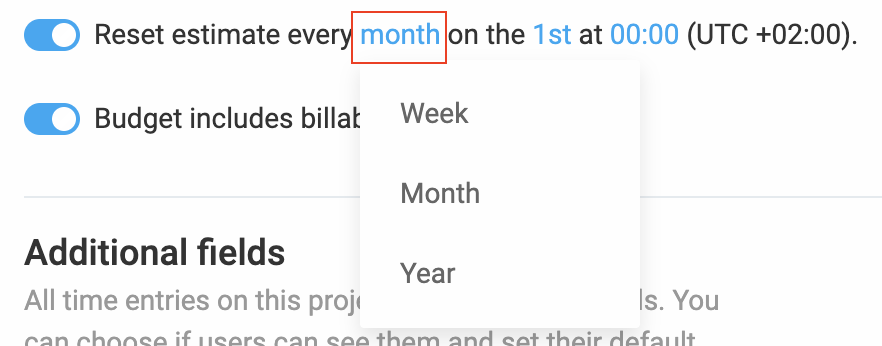
Jetzt, wenn die Schätzung nach jeder/-m (Woche/Monat/Jahr) an jedem (Datum) um jede (Uhrzeit) zurückgesetzt wird, kehrt die Projekt-Fortschrittsanzeige auf 0% zurück.
Die Aktion kann von Admins und Besitzern durchgeführt werden und ist Projektmanagern für Projekte verfügbar, denen sie zugewiesen sind, wenn "Wer kann Stundensätze und Beträge sehen" auf "Jeder" festgelegt ist.
Wenn du den Schätzungszeitraum festgelegt hast, wird er auf alle früheren Zeiträume angewendet. Außerdem werden nur Zeiteinträge, die zum aktuell festgelegten Zeitraum gehören, im Abschnitt Erfasst vs Geschätzt des Projektstatus angezeigt.
Warnmeldungen berücksichtigen die Option zum Zurücksetzen.
Das Zeitformat in der Schätzung wird in Profileinstellungen festgelegt.
Wenn das Zurücksetzen von Schätzungen aktiviert ist:
- Information über die Währung pro Zeit ist in den Projektschätzungen definiert
- Die Rücksetzperiode wird im Projekt definiert und angezeigt, wenn du auf das Projekt zeigst
- Mit dem Aufgabenbasierte-Schätzung-Typ werden auch Zeitvoranschläge, Projektbudget, Erfasst, Betrag, Status und Fortschritt zurückgesetzt
- Änderung wird auf Warnmeldungen und Überwachungsprotokoll angewendet
Zeitvoranschläge in Berichten #
Nur Admins können Schätzungen in Berichten einsehen, teilen und herunterladen.
Um Schätzungen und Budget für jedes Projekt und jede Aufgabe im Bericht zu sehen, solltest du:
- Zusammenfassungsbericht öffnen
- Schätzungen anzeigen aktivieren
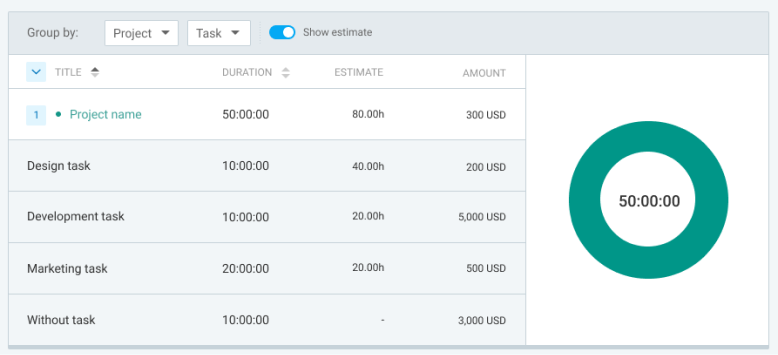
Die Voranschläge und das Budget für jedes Projekt und jede Aufgabe werden neben der erfassten Zeit angezeigt.
Du kannst den Bericht mit Schätzungen über Export auch herunterladen, oder die Schätzungszahlen teilen, wenn du einen Bericht teilst.
Die exportierten Dateien haben nur dann Schätzungen, wenn die Gruppierungsebene entweder Projekt oder Aufgabeist, oder beides. Du solltest auch beachten, dass "Voranschläge anzeigen" aktiviert ist.
Berechtigungen #
Es hängt von den Berechtigungen ab, die in "Wer kann abrechenbare Sätze sehen" and amounts und "Wer kann den Projektstatus sehen" in den Arbeitsbereichseinstellungen festgelegt sind, wer das Budget sehen darf.
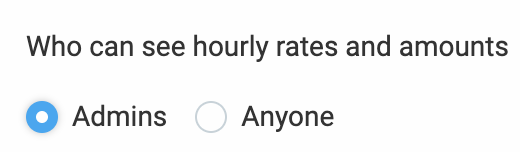

Wenn die Berechtigungen auf “Admin” festgelegt sind:
- Nur Admins können das Projektbudget für alle Projekte sehen
Wenn diese auf “Jeder” festgelegt sind:
- Admins und Projektmanager* können das Projektbudget sehen und festlegen
*Projektmanager können das Projektbudget sehen, wenn sie abrechenbare Sätze sehen können - Reguläre Benutzer können nur das Projektbudget und den Projektfortschritt sehen
Weitere Informationen findest du im Artikel Benutzerrollen und Zugriffsberechtigungen verstehen.